Windows10のパソコンが突然インターネットに繋がらなくなった場合の対処法~パソコンのマークに×印~
公開日:
:
最終更新日:2017/08/15
よくある相談

今回も、Windows10のパソコンが突然インターネットに繋がらなくなった場合の確認事項や、対処方法をご紹介していきますよ~!
前回同様、まずは、画面右下の電波マークの状態から見ていきましょう☆
※有線ケーブルを接続している場合は、外してからチェックしてください!
パソコンのマークに×印がついている
(無線子機使用の場合のみ)無線子機の挿し替えをしてみる
電波を受信できるようにするために、パソコンに無線子機を挿している場合は、まず無線子機を別のポートに挿し替えてみましょう。別のポートでは×マークがなくなり、元のポートでは反応しない場合は、パソコン側のUSBポートが破損している可能性が高いです。
USBポートは数箇所あるのが普通なので、他のUSBポートで個数が足りる場合はそのままでいいですが、一度に色々なデバイスを接続して使用したい場合もあると思います。
そんなときは、修理よりもUSBポートを増やせるUSBハブを使用するのがリーズナブルでおすすめですよ!
(無線子機使用の場合のみ)無線子機のドライバーの再インストールをしてみる
こちらも無線子機を使用している場合ですが、正常に動作させるためのドライバーがおかしくなってしまっている可能性があります。
無線子機のドライバーは、購入時にドライバーCDが付属されているか、ネット上で公開されている場合がほとんどです。こんなときは、一度インストールしてあるドライバーを削除し、再インストールをしてみましょう!
再インストールをしても改善しない場合は、無線子機が機械的に壊れてしまっている可能性がありますので、買い替えを検討された方がいいかもしれません。
完全シャットダウンをしてみる
パソコンのマークに×印がついている場合は、電波を受信する機能がパソコン内で認識されていません。
偶然起こってしまう場合もあるので、まずは完全シャットダウンを試してみましょう!方法は、こちらをご参照ください☆
今回は、パソコンのマークに×印がついている場合の対処方法をご紹介しました☆
この場合は、電波を受信する機能がパソコン内で認識されていないため、まずは受信機能を使用できる状態にする必要があります。上記の手順を試してみてくださいね!
次回は、飛行機のマークが表示されている場合の対処方法をご紹介していきますので、こちらも参考にしてみてくださいね♪
担当:草川
関連記事
-

-
【WPS Office】Spreadsheets行と列のサイズ変更方法②
前回に続き、今回はSpreadsheets(スプレッドシート)の複数の行と列のサイズを変更
-

-
パソコンの操作を録画する方法
「実際のパソコンの操作を録画して、操作を忘れないようにしたい!」「友人に、あるソフトの操作
-
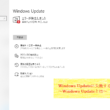
-
Windows Updateに失敗するときの対処法 ~Windows Updateとは~
突然ですが、Windows Update(ウィンドウズアップデート)というものをご存じでし
-
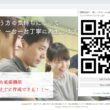
-
Chromeの便利な拡張機能~QRコードがすぐに作成できる!!~
Google Chrome(グーグルクローム)をもっと便利に、もっと効率的に使用するための
-

-
Windows10のパソコンが突然インターネットに繋がらなくなった場合の対処法~電波マークに×印~
今回も、Windows10のパソコンが突然インターネットに繋がらなくなった場合の確認事項や、
-
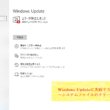
-
Windows Updateに失敗するときの対処法 ~システムファイルのクリーンアップ~
前回は、Windows Updateに失敗してしまう場合の対処法として、Windowsを最
-

-
Windows11にアップグレードしたら突然起動しなくなった時の対処方法!!②
前回は、パソコンをWindows11(ウィンドウズイレブン)にアップグレードして突然起動し
-

-
スマホをwebカメラにする方法
オンライン会議がしたいけど、デスクトップPCを使用していてカメラがついていない!ノートPC
-

-
新Edge(Chromium)で特定のサイトをすぐに開けるようにする4つの方法~ショートカットの作成~
今年、新しいMicrosoft Edge(マイクロソフトエッジ)が配信されたことは皆さんご
-

-
自分に合ったスマートな年賀状作りをしよう!
つい最近2017年が始まったかと思えば、あっという間に年末が近づいてきましたね~! 今年も年賀状









